有时候,我们会遇到这样一个棘手的问题:移动硬盘明明有文件,但连接电脑后却显示为空。那么,当移动硬盘有文件但显示为空时,其中消失的文件数据需要如何恢复呢?这个问题要怎么解决?别着急,通常来讲,丢失的问题是可以通过一些方法找回。下面,我们来看看这些恢复方法。

当用户将移动硬盘连接到计算机时,系统通常会自动识别并显示硬盘中的文件和文件夹。但是,有时候硬盘在系统中只显示为空,没有任何文件或文件夹的痕迹。这种情况,通常是以下原因导致的,如:
如果移动硬盘有文件但显示为空,我们可以通过以下几种方法来显示或恢复文件:
有时候,之所以移动硬盘有文件但显示为空,是因为意外操作或病毒隐藏了。这时,可以按照以下操作显示隐藏的文件。
在文件资源管理器中,点击“查看”选项卡,然后勾选“隐藏的项目”以显示被隐藏的文件。
如果文件被设置为系统文件或受保护文件,可能还需要进一步修改文件属性或权限才能访问。
使用Windows自带的磁盘检查工具(chkdsk)来扫描和修复硬盘上的文件系统错误。
打开命令提示符(以管理员身份运行),输入chkdsk X: /f(其中X为移动硬盘的盘符),然后按回车键执行。
如果硬盘存在坏道,chkdsk会尝试修复并标记这些坏道,以防止数据进一步丢失。
专业的文件恢复软件——易我数据恢复(EaseUS Data Recovery Wizard),它可以深入扫描你的移动硬盘,然后帮你找到其中因各种原因导致丢失的文档、图片、视频、音频等多种类型的文件,并且操作很简单。下面,我们看看当移动硬盘有文件但显示为空时,这款软件如何帮我们找回文件,操作如图下:
第1步:将移动硬盘与计算机成功连接,并运行易我数据恢复(EaseUS Data Recovery Wizard)软件。在软件首页外置盘下找到移动硬盘,点击「查找丢失数据」开始查找丢失的数据。
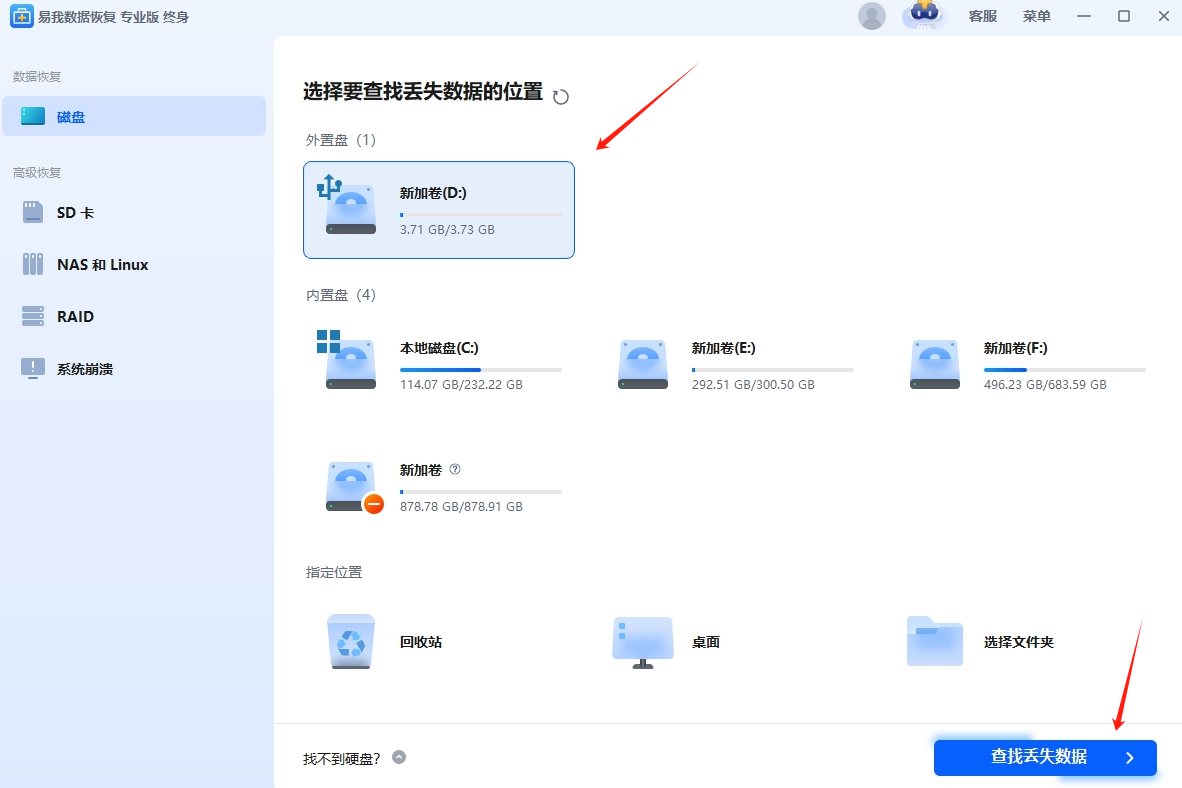
第2步:软件会通过快速+深度扫描方式,找到移动硬盘上丢失的数据。在扫描过程中,你可以随时暂停或中止扫描。扫描完成后,你可以「预览」找到的数据是否为自己所需数据。
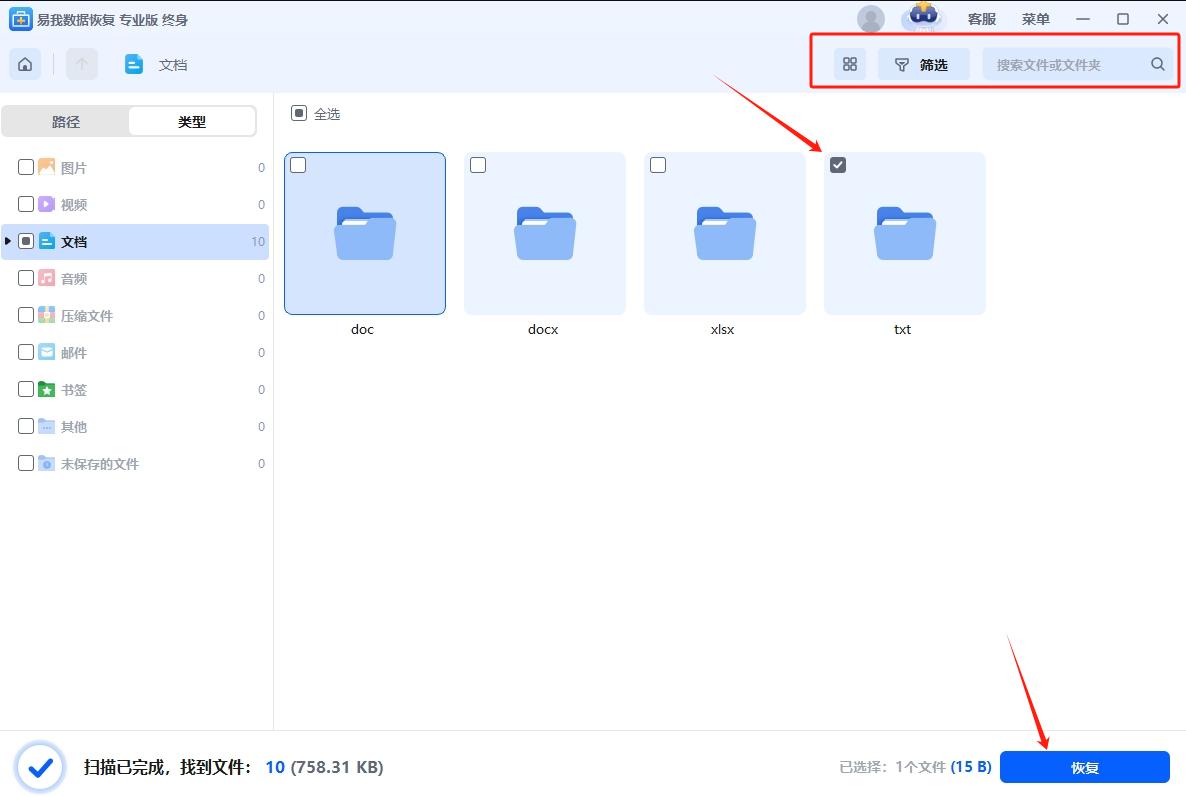
第3步:勾选需要恢复的数据,执行「恢复」操作,选择保存文件的目标路径,将需要恢复的文件保存在移动硬盘之外的安全设备上。

综上所述,虽然我们的移动硬盘会出现移动硬盘有文件但显示为空的情况,但是,通过本文提供的恢复方法,其中丢失的文件通常是可以被轻松找回的。最后,希望本文提供的恢复方法可以帮你轻松解决问题。
1. 如何解除移动硬盘的密码?
移动硬盘加密后,想要移除密码,可以参考以下步骤:1)将加密的移动硬盘插入电脑,打开搜索,输入【控制面板】并打开;2)将右上角的查看方式切换至【大图标】;3)点击打开【BitLocker驱动器加密】,进入页面之后,可以查看各个盘用BitLocker加密的情况;4)找到用BitLocker加密了的移动硬盘的盘符,点击【关闭BitLocker】;5)在弹出的对话框中点击【解密驱动器】即可。(注意解密过程不能中断)
2. 移动硬盘的传输速度是多少?
理论上,USB2.0接口传输速率60MB/s,USB3.0接口传输速率625MB/s,IEEE1394接口传输速率50~100MB/s。
3. 移动硬盘和移动固态硬盘的区别?
两者大致有以下区别:1)存储介质不同——移动硬盘是指以传统机械磁盘作为存储介质;移动固态硬盘是用固态电子存储芯片制成的移动硬盘,由主控制器、存储单元以及桥接芯片组成。2)特点不同——移动硬盘具有容量大、价格便宜的特点;移动固态硬盘具有读写稳定、速度快等特点。3)安全性不同——动硬盘抗震能力差,遭到碰撞、磁头摩擦或强烈振动可能出现物理坏道;移动固态硬盘使用闪存颗粒制作而成,抗震缓冲能力很强,安全可靠。